
Dezactivare click-dreapta (context menu) in Windows XP, Windows Vista si Windows 7
Dezactivare click-dreapta (context menu) in Windows XP, Windows Vista si Windows 7

Disable right-click option (or context menu) in Windows XP, Windows Vista si Windows 7.
Daca sunteti user Administrator pe un sistem de operare la care au acces mai multe persoane si din diverse motive doriti sa restrictionati accesul acestora la click-dreapta pentru Desktop, Windows Explorer sau sa fie dezactivat atunci cand se da click-dreapta pe oricare fisier sau folder din sistem, atunci va trebui sa urmati cativa pasi simpli, dar care trebuiesc urmati cu foarte mare atentie pentru ca implica modificari in Group Policy.
Dezactivare click-dreapta (Context Menu) in Windows XP, Vista si Windows 7.
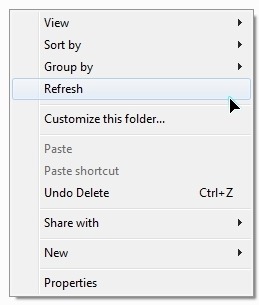
1. Mergem in Start > Run > si scriem „gpedit.msc” apoi apasam Enter.
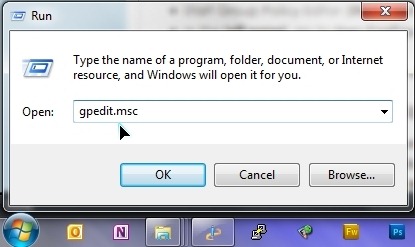
2. In Local Group Policy Editor navigam pe meniul din partea stanga la Administrative Templates > Windows Components > Windows Explorer.
3. Dupa ce selectam „Windows Explorer” se va deschide o lista in artea stanga in care trebuie sa gasim si sa facem dublu-click pe „Remove Windows Explorer’s default context menu„.
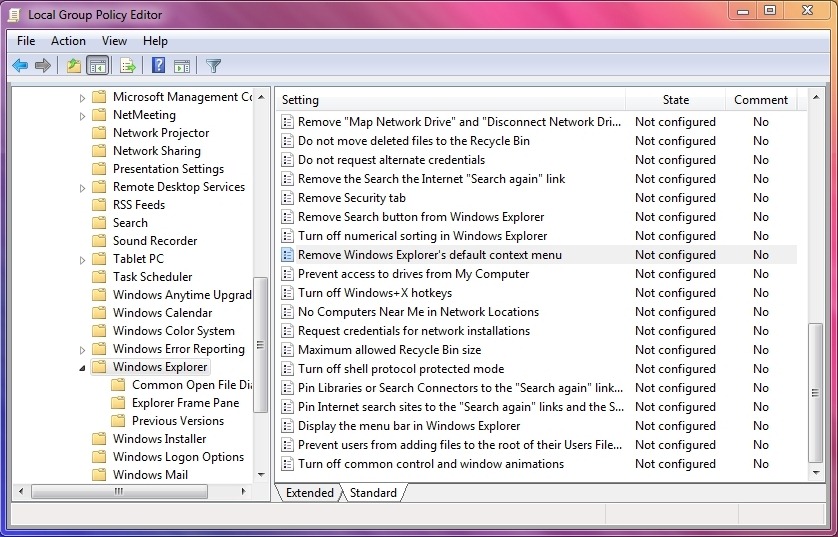
4. In fereastra care se deschide, este setata ca optiune default „Not Configured„. Bifati „Enable” dupa care faceti click pe butoanele „Apply” si „OK” pentru a salva modificarea facuta.
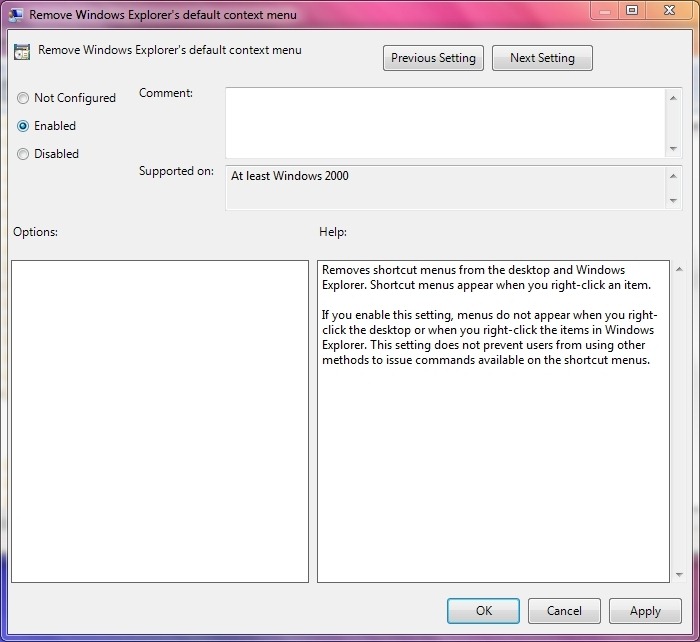
Dupa ce apasati OK o sa observati ca atunci cand faceti cu mouse-ul sau cu butoanele de la touchpad click-dreapta nu o sa mai apara nimic.
Daca doriti sa blocati accesul la click-dreapta si pentru Taskbar si Start Menu, atunci va trebuie ca in Local Group Policy Editor sa mergeti la „User Configuration > Administrative Templates > Start Menu and Taskbar” si sa dati Enable la „Remove access to the context menus for the taskbar” si „Remove drag-and-drop and context menus on the Start Menu„.
Aceste optiuni sunt valabile pe sistemele de operare Windows Vista, Windows XP si Windows 7.
Dezactivare click-dreapta (context menu) in Windows XP, Windows Vista si Windows 7
What’s New
About Stealth L.P.
Fondator si editor Stealth Settings, din 2006 pana in prezent. Experienta pe sistemele de operare Linux (in special CentOS), Mac OS X , Windows XP > Windows 10 si WordPress (CMS).
View all posts by Stealth L.P.Te-ar putea interesa și...


8 thoughts on “Dezactivare click-dreapta (context menu) in Windows XP, Windows Vista si Windows 7”